5 semplici passaggi per creare cartelle in Gmail e organizzare la tua casella di posta
5 Semplici Passaggi per Creare Cartelle in Gmail e Riorganizzare la Tua Posta in Arrivo
Nell’odierno mondo digitale frenetico, una casella di posta disordinata può essere un killer della produttività. Padroneggiare l’organizzazione delle email è essenziale per l’efficienza, e sapere come creare cartelle in Gmail può semplificare notevolmente il tuo flusso di lavoro.
L’approccio unico di Gmail si discosta dalle cartelle tradizionali verso un sistema di etichettatura più flessibile. A differenza delle cartelle convenzionali, Gmail ti consente di assegnare più etichette a una singola email, offrendo una maggiore versatilità nella gestione dei messaggi. Questo può sembrare inizialmente confuso, ma fornisce uno strumento potente per categorizzare e recuperare le email rapidamente.
Per aiutarti a riorganizzare la tua casella di posta, questa guida ti guiderà attraverso il processo di creazione di cartelle—o etichette—in Gmail. Ecco cosa imparerai:
- Come accedere all’app web di Gmail
- Passaggi per creare e nominare cartelle
- Metodi per spostare le email in queste cartelle
- Tecniche per organizzare con etichette nidificate
- Consigli su come gestire e mantenere efficacemente la tua struttura di email
Questa guida passo-passo trasformerà il modo in cui gestisci le email, assicurando che la tua casella di posta rimanga organizzata e senza stress. Tuttavia, non sono solo le email personali che richiedono organizzazione. Se fai parte di un team di vendita che utilizza una piattaforma di abilitazione alle vendite, padroneggiare l’organizzazione delle email può migliorare significativamente la tua produttività ed efficienza nell’interagire con gli acquirenti e chiudere affari.
Comprendere le Etichette di Gmail vs. Cartelle
Le etichette di Gmail ridefiniscono il concetto di organizzazione delle email, sfidando la nozione tradizionale di cartelle. Mentre le cartelle sono state a lungo utilizzate per compartimentare le email, le etichette di Gmail offrono un approccio più dinamico. Pensa alle etichette come a dei tag che possono essere attaccati alle email, permettendo loro di essere categorizzate in più modi senza duplicare il contenuto.
Come le Etichette Funzionano in Modo Simile alle Cartelle
- Categorizzazione Singola o Multipla: A differenza delle cartelle in cui un’email deve risiedere in una sola posizione, le etichette di Gmail consentono categorizzazioni multiple. Un’email riguardante una riunione può essere etichettata sia come “Lavoro” che come “Riunioni,” offrendo flessibilità.
- Visibilità e Accesso: Proprio come le cartelle, le etichette appaiono nella barra laterale sinistra in Gmail, fornendo facile accesso e visibilità per una gestione organizzata delle email.
Vantaggi dell’Uso delle Etichette per l’Organizzazione delle Email
- Ricerca Migliorata: Le email con etichette sono facilmente ricercabili. Digitare il nome di un’etichetta nella barra di ricerca visualizza immediatamente tutte le email correlate.
- Gestione Efficiente: Assegnare colori alle etichette aiuta a distinguere le categorie a colpo d’occhio, rendendo la navigazione attraverso la tua casella di posta senza soluzione di continuità.
- Scalabilità: Man mano che le tue esigenze crescono, così può fare anche il tuo sistema di etichettatura. Crea nuove etichette o nidifica quelle esistenti per soddisfare le esigenze organizzative in evoluzione.
Comuni Misconcezioni sulla Struttura delle Cartelle di Gmail
- Non Cartelle Tradizionali: Una misconcezione comune è trattare il sistema di etichettatura di Gmail come cartelle tradizionali. Questo malinteso può portare a confusione quando si organizzano le email, poiché non si tratta di spostare ma di etichettare.
- Preoccupazioni sulla Perdita di Email: Alcuni utenti temono che le etichette possano portare alla perdita di email. In realtà, rimuovere un’etichetta non elimina l’email; rimuove semplicemente il tag, mantenendo il messaggio archiviato in sicurezza nella tua casella di posta o archivio.
In sostanza, abbracciare il sistema di etichettatura di Gmail trasforma il modo in cui gestisci le email. Comprendendo i suoi vantaggi unici rispetto alle cartelle convenzionali, ti doti di strumenti per una gestione delle email più efficace.
Tuttavia, vale la pena notare che anche le strategie di email marketing dovrebbero considerare queste tecniche di etichettatura. Utilizzando correttamente il sistema di etichette di Gmail, i marketer possono evitare di finire nella scheda promozioni e invece assicurarsi che le loro email raggiungano le caselle di posta desiderate, aumentando così i tassi di consegna e coinvolgimento.
Passo 1: Accedere all’App Web di Gmail
Navigare nell’app web di Gmail inizia con un semplice processo di login. Ecco come fare:
- Apri il Tuo Browser: Inizia avviando il browser web preferito.
- Visita il Sito Web di Gmail: Digita
www.gmail.comnella barra degli indirizzi e premi Invio. - Inserisci le Tue Credenziali: Inserisci il tuo indirizzo email, clicca su Avanti, poi inserisci la tua password e premi Accedi.
Una volta effettuato l’accesso, ti troverai nel cuore dell’interfaccia di Gmail. Questo è il luogo dove avviene tutta l’azione, dalla lettura delle email alla loro organizzazione efficiente.
Esplorare l’Interfaccia
- Barra Laterale Sinistra: Questo è il tuo centro di comando per creare cartelle (o etichette, come le chiama Gmail). Cerca opzioni come Posta in arrivo, Inviati e Bozze. Sotto queste, noterai una sezione chiamata Etichette. Quest’area è cruciale per gestire l’organizzazione delle email.
- Barra di Ricerca: Situata in alto, consente ricerche rapide nella tua casella di posta utilizzando parole chiave o criteri specifici.
- Pulsante Componi: Tipicamente trovato sul lato sinistro, questo pulsante è la tua porta d’accesso per redigere nuovi messaggi.
Per creare nuove cartelle o gestire quelle esistenti, concentrati sulla barra laterale sinistra. Qui puoi navigare tra le funzionalità di Gmail senza soluzione di continuità e stabilire un sistema organizzativo robusto che si adatta alle tue esigenze.
Passo 2: Creare Cartelle in Gmail
Creare cartelle in Gmail, note anche come etichette, è un processo semplice progettato per migliorare l’organizzazione delle email. Con due metodi intuitivi, puoi facilmente stabilire nuove etichette e categorizzare le tue email in modo efficiente.
Metodo 1: Creare una Nuova Cartella (Etichetta) tramite la Barra Laterale Sinistra
- Vai alla Tua Posta in Arrivo di Gmail – Apri Gmail e trova la barra laterale sinistra.
- Trova “Altro” – Scorri verso il basso nella barra laterale fino a vedere “Altro.” Clicca su di esso per espandere ulteriori opzioni.
- Seleziona “Crea Nuova Etichetta” – In fondo all’elenco espanso, clicca su “Crea nuova etichetta.”
- Nomina la Tua Etichetta – Apparirà un pop-up. Inserisci un nome per la tua nuova etichetta che rifletta la categoria delle email che vuoi organizzare.
- Salva e Crea – Premi “Crea,” e la tua nuova etichetta verrà aggiunta all’elenco nella barra laterale.
Metodo 2: Utilizzare l’Opzione “Altro” e Selezionare “Crea Nuova Etichetta”
- Accedi alle Impostazioni di Gmail – Clicca sull’icona a forma di ingranaggio situata in alto a destra della tua casella di posta, quindi seleziona “Vedi tutte le impostazioni.”
- Vai alla Scheda Etichette – Nelle impostazioni, vai alla scheda ‘Etichette’.
- Crea Nuova Etichetta – Scorri verso il basso e seleziona “Crea nuova etichetta.” Inserisci un nome descrittivo per un’identificazione facile.
- Finalizza la Creazione – Dopo aver nominato la tua etichetta, clicca ‘Crea,’ e apparirà nella tua barra laterale.
Questi passaggi per creare cartelle in Gmail assicurano che la tua casella di posta rimanga priva di disordine e organizzata in modo efficiente. Con entrambi i metodi a tua disposizione, hai opzioni flessibili per adattare la gestione delle email alle tue esigenze di flusso di lavoro.
Curiosamente, proprio come creare cartelle in Gmail aiuta a semplificare la gestione delle email, l’architettura microservizi nello sviluppo software aiuta a costruire applicazioni in modo più efficiente suddividendole in servizi più piccoli e autonomi. Questo approccio non solo migliora l’organizzazione ma anche la scalabilità e la manutenibilità delle applicazioni.
Passo 3: Spostare le Email nelle Cartelle
Il sistema intuitivo di Gmail rende facile spostare le email nelle cartelle, migliorando l’organizzazione delle email. Ecco come puoi gestire efficacemente la tua casella di posta.
Metodo Drag and Drop
- Trova l’Email: Apri il tuo account Gmail e naviga verso l’email che desideri organizzare.
- Seleziona l’Email: Clicca e tieni premuta l’email finché non è evidenziata.
- Sposta nella Cartella: Trascina l’email nella cartella (etichetta) desiderata nella barra laterale sinistra. Rilascia il pulsante del mouse per lasciarla in posizione.
Questo metodo offre un approccio visivo, permettendoti di vedere esattamente dove stanno andando le tue email.
Opzioni del Tasto Destro
Per coloro che preferiscono un metodo più preciso, Gmail fornisce opzioni alternative:
- Clicca con il Tasto Destro sull’EmailPosiziona il cursore sull’email desiderata.
- Clicca con il tasto destro per aprire un menu contestuale.
- Scegli ‘Etichetta come’Seleziona “Etichetta come” dal menu.
- Apparirà un elenco di cartelle disponibili. Scegli la cartella di destinazione.
Entrambi i metodi offrono flessibilità nell’organizzare la tua casella di posta. Che tu stia spostando una o più email, queste tecniche assicurano che il tuo flusso di lavoro rimanga fluido ed efficiente.
Padroneggiando questi metodi, acquisisci il controllo sul tuo spazio digitale, assicurandoti che ogni messaggio trovi la sua giusta collocazione con pochi clic o trascinamenti. Questo è particolarmente utile in un’epoca in cui le tattiche tradizionali di vendita e marketing come le email spam sono diventate meno efficaci, come visto nella moderna strategia No Forms che molte aziende stanno adottando.
Passo 4: Organizzare con Etichette Nidificate
Le etichette nidificate, o sottocartelle in Gmail, forniscono una struttura migliorata per organizzare le tue email. Ti permettono di creare una gerarchia all’interno del tuo sistema di organizzazione delle email, rendendo più facile categorizzare e trovare le email in base a criteri specifici.
Vantaggi delle Etichette Nidificate
- Organizzazione Migliorata: Suddividi grandi categorie in sottocategorie più specifiche.
- Facilità di Accesso: Trova rapidamente le email correlate senza scorrere attraverso elenchi infiniti.
- Chiarezza Visiva: Una struttura gerarchica pulita riduce il disordine e migliora la produttività.
Creare Etichette Nidificate (Sottocartelle) in Gmail
Accedi alla Barra Laterale Sinistra:
- Apri la tua app web di Gmail.
- Trova la barra laterale sinistra dove sono elencate le tue etichette attuali.
Crea una Nuova Etichetta come Sottocartella:
- Clicca con il tasto destro su un’etichetta esistente che fungerà da cartella principale.
- Seleziona “Aggiungi sottocartella” dal menu a discesa.
- Inserisci il nome della tua nuova etichetta nidificata e premi “Crea”.
Usare Cartelle Esistenti come Sottocartelle:
- Clicca sui tre puntini verticali accanto a un’etichetta esistente.
- Scegli “Modifica”.
- Seleziona un’etichetta principale esistente sotto la quale vuoi nidificare questa etichetta.
Le etichette nidificate ti danno il potere di eliminare il disordine e semplificare la tua casella di posta, trasformando il caos in ordine con pochi clic. Questo concetto è simile al mappatura degli account, che aiuta a organizzare visivamente i principali stakeholder all’interno dell’organizzazione di un cliente target, migliorando alla fine la tua strategia di organizzazione delle email.
Passo 5: Gestire le tue cartelle in modo efficace
Gestire le cartelle di Gmail in modo efficiente può migliorare significativamente la tua esperienza di organizzazione delle email. Comprendere come rinominare, rimuovere e codificare a colori le cartelle ti permetterà di mantenere una casella di posta ordinata.
Rinominare le cartelle di Gmail
Per rinominare le cartelle di Gmail, segui questi passaggi:
- Vai all’etichetta che desideri rinominare nella barra laterale sinistra.
- Fai clic sui tre punti verticali accanto al nome dell’etichetta.
- Seleziona “Modifica”, digita il nuovo nome dell’etichetta e fai clic su “Salva”.
Questo processo aiuta a garantire che i nomi delle cartelle rimangano pertinenti e intuitivi.
Rimuovere le cartelle non necessarie
Per eliminare il disordine senza perdere email:
- Seleziona la cartella che desideri rimuovere dalla barra laterale sinistra.
- Fai clic sui tre punti verticali accanto ad essa.
- Scegli “Rimuovi etichetta”; questa azione elimina la cartella ma conserva tutte le email al suo interno.
Una struttura di cartelle ordinata semplifica la navigazione e riduce il disordine visivo.
Codifica a colori per l’organizzazione visiva
Assegnare colori migliora l’identificazione visiva:
- Trova l’etichetta nella barra laterale, fai clic sui tre punti verticali.
- Seleziona “Colore etichetta” e scegli o personalizza un colore che soddisfi le tue esigenze organizzative.
Le etichette codificate a colori offrono segnali visivi rapidi, rendendo la gestione delle email più intuitiva.
Queste tecniche sono componenti essenziali di un approccio strategico nell’apprendimento di come creare cartelle in Gmail (Guida passo-passo), garantendo sia funzionalità che estetica. Inoltre, questi metodi possono essere applicati con un focus sulla scalabilità, permettendo un sistema di gestione delle email adattabile che può crescere insieme al tuo carico di lavoro o alle esigenze degli utenti.
Utilizzare i filtri email per l’organizzazione automatica
I filtri email in Gmail offrono un modo dinamico per semplificare la tua casella di posta, indirizzando automaticamente le email nelle cartelle. Questo sistema non solo fa risparmiare tempo, ma mantiene anche un ambiente privo di disordine, permettendoti di concentrarti su ciò che conta davvero.
Configurare i filtri in Gmail:
- Accedi a Gmail: Accedi al tuo account e naviga verso la barra di ricerca in alto.
- Apri le opzioni del filtro: Fai clic sulla freccia verso il basso nella barra di ricerca, che rivelerà le opzioni di creazione del filtro.
- Definisci i criteri: Specifica criteri come mittente, oggetto, parole chiave o dimensione che attiveranno il filtro.
Assegnare automaticamente le email alle cartelle:
- Dopo aver definito i tuoi criteri, seleziona “Crea filtro con questa ricerca.”
- Scegli azioni come applicare un’etichetta specifica, contrassegnare come letto o archiviare.
- Per assegnare automaticamente le email alle cartelle:
- Seleziona “Applica l’etichetta” e scegli o crea una nuova etichetta (cartella).
- Conferma facendo clic su “Crea filtro”.
Questo approccio proattivo garantisce che le email in arrivo vengano ordinate in base a condizioni predefinite. Che si tratti di newsletter che finiscono in una cartella “Promozioni” o di email relative a progetti che vanno direttamente nella loro cartella designata, i filtri mantengono tutto ordinato senza intervento manuale.
Utilizzare l’app mobile per la gestione delle cartelle
Gestire la tua casella di posta Gmail su mobile è semplice ed efficiente, con potenti funzionalità a portata di mano. L’app mobile offre un’interfaccia user-friendly progettata per facilitare l’accesso rapido agli strumenti di organizzazione delle email.
Caratteristiche principali:
- Assegnazione etichette: Assegna facilmente etichette alle email, rispecchiando l’organizzazione simile a cartelle trovata su desktop.
- Spostamento email: Sposta senza sforzo le email tra le cartelle, mantenendo una casella di posta strutturata ovunque ti trovi.
- Indicatori visivi: Utilizza colori e icone per una facile identificazione di etichette e email importanti.
Passaggi per spostare le email tra le cartelle:
- Apri l’app Gmail: Avvia l’app sul tuo dispositivo mobile per accedere alla tua casella di posta.
- Seleziona un’email: Tocca l’email che desideri spostare. Per selezioni multiple, premi e tieni premuta un’email, quindi tocca le email aggiuntive.
- Accedi al menu opzioni: Tocca i tre punti verticali nell’angolo in alto a destra dello schermo.
- Sposta email: Scegli “Sposta in” dal menu. Apparirà un elenco di cartelle disponibili (etichette).
- Seleziona la cartella di destinazione: Tocca l’etichetta desiderata dove vuoi trasferire le email selezionate.
Questo processo senza soluzione di continuità garantisce che gestire la tua casella di posta Gmail su mobile sia efficace quanto utilizzare la versione desktop, mantenendoti organizzato ovunque tu sia.
Consigli per una gestione efficace delle email in Gmail
Dominare la tua casella di posta può aumentare significativamente la produttività. Implementare consigli strategici per una gestione efficace delle email in Gmail è essenziale. Ecco come sfruttare il sistema di etichettatura di Gmail per mantenere una casella di posta ordinata:
Best practices per mantenere una casella di posta organizzata
- Usa etichette descrittive
- Crea etichette che descrivano chiaramente il loro scopo. Nomi come “Progetto X,” “Fatture,” o “Personale” rendono facile localizzare le email rapidamente.
- Limita il numero di etichette
- Evita di sovraccaricare la tua barra laterale con troppe etichette. Punta alla semplicità e alla chiarezza combinando categorie simili.
- Utilizza etichette nidificate
- Organizza ulteriormente le email correlate creando etichette nidificate. Ad esempio, sotto “Lavoro,” potresti avere sotto-etichette per “Riunioni,” “Report,” e “Clienti.”
- Assegna colori alle etichette
- I marcatori visivi possono aiutare a differenziare le etichette a colpo d’occhio. Assegna colori in base alla priorità o al tipo di email per semplificare il tuo flusso di lavoro.
- Rivedi regolarmente le tue etichette
- Controlla periodicamente la struttura delle tue etichette per assicurarti che soddisfi ancora le tue esigenze organizzative. Elimina le etichette obsolete e consolida dove possibile.
Raccomandazioni su controlli e aggiornamenti di manutenzione regolari
- Revisioni settimanali delle etichette
- Dedica del tempo ogni settimana per rivedere e riordinare le tue etichette, assicurandoti che tutto sia al suo posto.
- Sessioni di archiviazione mensili
- Sposta le email più vecchie dalle cartelle attive in un’etichetta di archivio per ridurre il disordine mantenendo i record necessari.
- Configura i filtri
- Automatizza l’organizzazione creando filtri che assegnano le email in arrivo a cartelle specifiche in base a criteri come mittente o parole chiave.
Implementare queste strategie ti guiderà verso un sistema di gestione delle email più efficiente all’interno di Gmail, rendendo più facile concentrarti sui compiti che contano di più.
Tuttavia, non si tratta solo di organizzazione; padroneggiare alcuni aspetti della comunicazione via email può anche migliorare la tua produttività. Ad esempio, comprendere le best practices sulla frequenza delle email può aiutarti a massimizzare il coinvolgimento e ottimizzare le metriche nella tua strategia di marketing.
Quando si tratta di programmare riunioni via email, sapere come chiedere una riunione in modo efficace può migliorare significativamente la tua comunicazione professionale.
Inoltre, se sei coinvolto nella comunicazione aziendale, è fondamentale capire come formattare un’email per ottenere il massimo impatto e professionalità.
Per chi si occupa di vendite o sviluppo commerciale, trovare lead di qualità è essenziale. Familiarizzare con i migliori fornitori di lead può fornire preziose informazioni, mentre imparare come costruire un robusto database di lead di vendita stabilirà le basi per una crescita B2B di successo.
Questo approccio strutturato ti permette di prendere il controllo del tuo ambiente di comunicazione digitale senza problemi, migliorando al contempo la tua produttività complessiva.
Conclusione
Utilizzando queste strategie di organizzazione delle email, puoi avere una casella di posta più ordinata ed efficiente. Il sistema di etichettatura di Gmail è potente perché ti offre la libertà di categorizzare e trovare le email facilmente. Seguendo costantemente queste pratiche, non solo eliminerai il disordine dalla tua casella di posta ma aumenterai notevolmente la tua produttività con l’organizzazione delle email.
Fai in modo di controllare e mantenere regolarmente la tua casella di posta. Questo ti aiuterà a mantenere le tue etichette e cartelle pertinenti e libere dal disordine. Usa colori per le etichette in modo da poterle identificare rapidamente visivamente, e crea etichette nidificate per migliorare ulteriormente la tua categorizzazione.
Ricorda, avere una casella di posta ben organizzata non riguarda solo l’essere ordinati; si tratta di creare uno spazio di lavoro dove la comunicazione scorre senza problemi e senza stress. Man mano che inizi a utilizzare questi metodi nella tua routine quotidiana, vedrai un miglioramento significativo in come gestisci efficacemente le tue email.
Prova pipl.ai come soluzione per il tuo email outreach!
pipl.ai si distingue come un potente alleato nel padroneggiare l’email outreach e aumentare la produttività con strategie di gestione delle email all’avanguardia. Sfruttando i suoi strumenti innovativi, puoi trasformare la tua esperienza Gmail da caotica a ordinata, rendendola la scelta ideale per le aziende in cerca di soluzioni efficaci per l’email outreach.
Perché scegliere pipl.ai?
Ecco alcuni motivi per cui pipl.ai è la soluzione ideale per il tuo email outreach aziendale:
- Funzionalità avanzate: pipl.ai offre funzionalità che migliorano le tue campagne email, assicurando che i messaggi raggiungano le persone giuste e stimolino il coinvolgimento.
- Aumento dell’efficienza: Automatizza i compiti monotoni, permettendoti di concentrarti sulla creazione di contenuti personalizzati che risuonano con il tuo pubblico.
- Interfaccia user-friendly: Naviga facilmente attraverso la sua piattaforma intuitiva, anche se sei nuovo all’email outreach.
Scopri come pipl.ai può complementare i tuoi sforzi di organizzazione di Gmail. Scopri la sinergia tra una gestione efficace delle cartelle e un email outreach strategico. Con pipl.ai, non stai solo gestendo email; stai ottimizzando i canali di comunicazione per il successo.
Migliora la tua strategia di email outreach con pipl.ai
Ecco alcuni modi in cui puoi sfruttare pipl.ai per migliorare la tua strategia di email outreach:
- Comprendi il concetto di deal-flow per migliorare la tua strategia quando tratti con potenziali investitori o clienti.
- Incorpora tecniche di data mining per analizzare le risposte e affinare il tuo approccio basato su schemi identificati.
- Padroneggia l’arte di scrivere email efficaci consultando i nostri esempi di email formali che forniscono modelli pratici per vari scenari aziendali.
- Integra una strategia di omnichannel marketing nei tuoi sforzi di outreach per fornire un’esperienza di marca senza soluzione di continuità e coerente su piattaforme sia fisiche che digitali.
Per una guida completa su come organizzare il tuo Gmail, consulta la nostra “Guida passo-passo su come creare cartelle in Gmail” e migliora oggi stesso la tua gestione delle email!
FAQ (Domande Frequenti)
Qual è la differenza tra le etichette di Gmail e le cartelle tradizionali?
Le etichette di Gmail funzionano in modo simile alle cartelle ma offrono maggiore flessibilità. A differenza delle cartelle tradizionali che possono contenere solo email, le etichette possono essere applicate a più email contemporaneamente, permettendo una migliore organizzazione senza duplicare il contenuto.
Come posso creare una nuova cartella in Gmail?
Puoi creare una nuova cartella (etichetta) in Gmail navigando nella barra laterale sinistra e selezionando ‘Crea nuova etichetta’ o facendo clic su ‘Altro’ e poi scegliendo ‘Crea nuova etichetta’. Segui le istruzioni per nominare la tua etichetta esalvala.
Posso spostare le email nelle cartelle in Gmail?
Sì, puoi spostare le email nelle cartelle (etichette) trascinandole e rilasciandole nell’etichetta desiderata nella barra laterale. In alternativa, puoi fare clic con il tasto destro su un’email e selezionare ‘Sposta in’ seguito dall’etichetta appropriata.
Cosa sono le etichette nidificate in Gmail e come posso crearle?
Le etichette nidificate sono sottocartelle all’interno delle etichette esistenti che aiutano a organizzare ulteriormente le tue email. Per creare un’etichetta nidificata, seleziona semplicemente un’etichetta esistente mentre ne crei una nuova e specifica che sia una sottoetichetta.
Come posso gestire efficacemente le mie cartelle in Gmail?
Una gestione efficace delle cartelle di Gmail include rinominare le etichette esistenti per maggiore chiarezza, rimuovere le etichette non necessarie mantenendo le email e codificare le etichette per colore per un’organizzazione visiva. Si consiglia anche di eseguire controlli di manutenzione regolari.
Esiste un modo per assegnare automaticamente le email in arrivo a cartelle specifiche?
Sì, puoi configurare i filtri email in Gmail per assegnare automaticamente le email in arrivo a cartelle specifiche in base a criteri definiti. Questo aiuta a semplificare il processo di organizzazione delle email.
5 semplici passaggi per creare cartelle in Gmail e organizzare la tua casella di posta
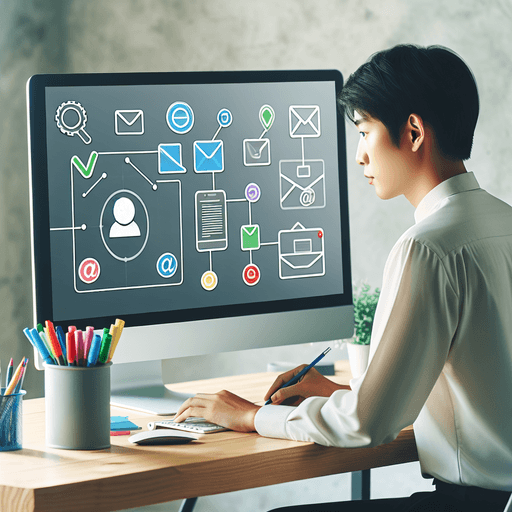
5 Semplici Passaggi per Creare Cartelle in Gmail e Riorganizzare la Tua Posta in Arrivo
Nell’odierno mondo digitale frenetico, una casella di posta disordinata può essere un killer della produttività. Padroneggiare l’organizzazione delle email è essenziale per l’efficienza, e sapere come creare cartelle in Gmail può semplificare notevolmente il tuo flusso di lavoro.
L’approccio unico di Gmail si discosta dalle cartelle tradizionali verso un sistema di etichettatura più flessibile. A differenza delle cartelle convenzionali, Gmail ti consente di assegnare più etichette a una singola email, offrendo una maggiore versatilità nella gestione dei messaggi. Questo può sembrare inizialmente confuso, ma fornisce uno strumento potente per categorizzare e recuperare le email rapidamente.
Per aiutarti a riorganizzare la tua casella di posta, questa guida ti guiderà attraverso il processo di creazione di cartelle—o etichette—in Gmail. Ecco cosa imparerai:
- Come accedere all’app web di Gmail
- Passaggi per creare e nominare cartelle
- Metodi per spostare le email in queste cartelle
- Tecniche per organizzare con etichette nidificate
- Consigli su come gestire e mantenere efficacemente la tua struttura di email
Questa guida passo-passo trasformerà il modo in cui gestisci le email, assicurando che la tua casella di posta rimanga organizzata e senza stress. Tuttavia, non sono solo le email personali che richiedono organizzazione. Se fai parte di un team di vendita che utilizza una piattaforma di abilitazione alle vendite, padroneggiare l’organizzazione delle email può migliorare significativamente la tua produttività ed efficienza nell’interagire con gli acquirenti e chiudere affari.
Comprendere le Etichette di Gmail vs. Cartelle
Le etichette di Gmail ridefiniscono il concetto di organizzazione delle email, sfidando la nozione tradizionale di cartelle. Mentre le cartelle sono state a lungo utilizzate per compartimentare le email, le etichette di Gmail offrono un approccio più dinamico. Pensa alle etichette come a dei tag che possono essere attaccati alle email, permettendo loro di essere categorizzate in più modi senza duplicare il contenuto.
Come le Etichette Funzionano in Modo Simile alle Cartelle
- Categorizzazione Singola o Multipla: A differenza delle cartelle in cui un’email deve risiedere in una sola posizione, le etichette di Gmail consentono categorizzazioni multiple. Un’email riguardante una riunione può essere etichettata sia come “Lavoro” che come “Riunioni,” offrendo flessibilità.
- Visibilità e Accesso: Proprio come le cartelle, le etichette appaiono nella barra laterale sinistra in Gmail, fornendo facile accesso e visibilità per una gestione organizzata delle email.
Vantaggi dell’Uso delle Etichette per l’Organizzazione delle Email
- Ricerca Migliorata: Le email con etichette sono facilmente ricercabili. Digitare il nome di un’etichetta nella barra di ricerca visualizza immediatamente tutte le email correlate.
- Gestione Efficiente: Assegnare colori alle etichette aiuta a distinguere le categorie a colpo d’occhio, rendendo la navigazione attraverso la tua casella di posta senza soluzione di continuità.
- Scalabilità: Man mano che le tue esigenze crescono, così può fare anche il tuo sistema di etichettatura. Crea nuove etichette o nidifica quelle esistenti per soddisfare le esigenze organizzative in evoluzione.
Comuni Misconcezioni sulla Struttura delle Cartelle di Gmail
- Non Cartelle Tradizionali: Una misconcezione comune è trattare il sistema di etichettatura di Gmail come cartelle tradizionali. Questo malinteso può portare a confusione quando si organizzano le email, poiché non si tratta di spostare ma di etichettare.
- Preoccupazioni sulla Perdita di Email: Alcuni utenti temono che le etichette possano portare alla perdita di email. In realtà, rimuovere un’etichetta non elimina l’email; rimuove semplicemente il tag, mantenendo il messaggio archiviato in sicurezza nella tua casella di posta o archivio.
In sostanza, abbracciare il sistema di etichettatura di Gmail trasforma il modo in cui gestisci le email. Comprendendo i suoi vantaggi unici rispetto alle cartelle convenzionali, ti doti di strumenti per una gestione delle email più efficace.
Tuttavia, vale la pena notare che anche le strategie di email marketing dovrebbero considerare queste tecniche di etichettatura. Utilizzando correttamente il sistema di etichette di Gmail, i marketer possono evitare di finire nella scheda promozioni e invece assicurarsi che le loro email raggiungano le caselle di posta desiderate, aumentando così i tassi di consegna e coinvolgimento.
Passo 1: Accedere all’App Web di Gmail
Navigare nell’app web di Gmail inizia con un semplice processo di login. Ecco come fare:
- Apri il Tuo Browser: Inizia avviando il browser web preferito.
- Visita il Sito Web di Gmail: Digita
www.gmail.comnella barra degli indirizzi e premi Invio. - Inserisci le Tue Credenziali: Inserisci il tuo indirizzo email, clicca su Avanti, poi inserisci la tua password e premi Accedi.
Una volta effettuato l’accesso, ti troverai nel cuore dell’interfaccia di Gmail. Questo è il luogo dove avviene tutta l’azione, dalla lettura delle email alla loro organizzazione efficiente.
Esplorare l’Interfaccia
- Barra Laterale Sinistra: Questo è il tuo centro di comando per creare cartelle (o etichette, come le chiama Gmail). Cerca opzioni come Posta in arrivo, Inviati e Bozze. Sotto queste, noterai una sezione chiamata Etichette. Quest’area è cruciale per gestire l’organizzazione delle email.
- Barra di Ricerca: Situata in alto, consente ricerche rapide nella tua casella di posta utilizzando parole chiave o criteri specifici.
- Pulsante Componi: Tipicamente trovato sul lato sinistro, questo pulsante è la tua porta d’accesso per redigere nuovi messaggi.
Per creare nuove cartelle o gestire quelle esistenti, concentrati sulla barra laterale sinistra. Qui puoi navigare tra le funzionalità di Gmail senza soluzione di continuità e stabilire un sistema organizzativo robusto che si adatta alle tue esigenze.
Passo 2: Creare Cartelle in Gmail
Creare cartelle in Gmail, note anche come etichette, è un processo semplice progettato per migliorare l’organizzazione delle email. Con due metodi intuitivi, puoi facilmente stabilire nuove etichette e categorizzare le tue email in modo efficiente.
Metodo 1: Creare una Nuova Cartella (Etichetta) tramite la Barra Laterale Sinistra
- Vai alla Tua Posta in Arrivo di Gmail – Apri Gmail e trova la barra laterale sinistra.
- Trova “Altro” – Scorri verso il basso nella barra laterale fino a vedere “Altro.” Clicca su di esso per espandere ulteriori opzioni.
- Seleziona “Crea Nuova Etichetta” – In fondo all’elenco espanso, clicca su “Crea nuova etichetta.”
- Nomina la Tua Etichetta – Apparirà un pop-up. Inserisci un nome per la tua nuova etichetta che rifletta la categoria delle email che vuoi organizzare.
- Salva e Crea – Premi “Crea,” e la tua nuova etichetta verrà aggiunta all’elenco nella barra laterale.
Metodo 2: Utilizzare l’Opzione “Altro” e Selezionare “Crea Nuova Etichetta”
- Accedi alle Impostazioni di Gmail – Clicca sull’icona a forma di ingranaggio situata in alto a destra della tua casella di posta, quindi seleziona “Vedi tutte le impostazioni.”
- Vai alla Scheda Etichette – Nelle impostazioni, vai alla scheda ‘Etichette’.
- Crea Nuova Etichetta – Scorri verso il basso e seleziona “Crea nuova etichetta.” Inserisci un nome descrittivo per un’identificazione facile.
- Finalizza la Creazione – Dopo aver nominato la tua etichetta, clicca ‘Crea,’ e apparirà nella tua barra laterale.
Questi passaggi per creare cartelle in Gmail assicurano che la tua casella di posta rimanga priva di disordine e organizzata in modo efficiente. Con entrambi i metodi a tua disposizione, hai opzioni flessibili per adattare la gestione delle email alle tue esigenze di flusso di lavoro.
Curiosamente, proprio come creare cartelle in Gmail aiuta a semplificare la gestione delle email, l’architettura microservizi nello sviluppo software aiuta a costruire applicazioni in modo più efficiente suddividendole in servizi più piccoli e autonomi. Questo approccio non solo migliora l’organizzazione ma anche la scalabilità e la manutenibilità delle applicazioni.
Passo 3: Spostare le Email nelle Cartelle
Il sistema intuitivo di Gmail rende facile spostare le email nelle cartelle, migliorando l’organizzazione delle email. Ecco come puoi gestire efficacemente la tua casella di posta.
Metodo Drag and Drop
- Trova l’Email: Apri il tuo account Gmail e naviga verso l’email che desideri organizzare.
- Seleziona l’Email: Clicca e tieni premuta l’email finché non è evidenziata.
- Sposta nella Cartella: Trascina l’email nella cartella (etichetta) desiderata nella barra laterale sinistra. Rilascia il pulsante del mouse per lasciarla in posizione.
Questo metodo offre un approccio visivo, permettendoti di vedere esattamente dove stanno andando le tue email.
Opzioni del Tasto Destro
Per coloro che preferiscono un metodo più preciso, Gmail fornisce opzioni alternative:
- Clicca con il Tasto Destro sull’EmailPosiziona il cursore sull’email desiderata.
- Clicca con il tasto destro per aprire un menu contestuale.
- Scegli ‘Etichetta come’Seleziona “Etichetta come” dal menu.
- Apparirà un elenco di cartelle disponibili. Scegli la cartella di destinazione.
Entrambi i metodi offrono flessibilità nell’organizzare la tua casella di posta. Che tu stia spostando una o più email, queste tecniche assicurano che il tuo flusso di lavoro rimanga fluido ed efficiente.
Padroneggiando questi metodi, acquisisci il controllo sul tuo spazio digitale, assicurandoti che ogni messaggio trovi la sua giusta collocazione con pochi clic o trascinamenti. Questo è particolarmente utile in un’epoca in cui le tattiche tradizionali di vendita e marketing come le email spam sono diventate meno efficaci, come visto nella moderna strategia No Forms che molte aziende stanno adottando.
Passo 4: Organizzare con Etichette Nidificate
Le etichette nidificate, o sottocartelle in Gmail, forniscono una struttura migliorata per organizzare le tue email. Ti permettono di creare una gerarchia all’interno del tuo sistema di organizzazione delle email, rendendo più facile categorizzare e trovare le email in base a criteri specifici.
Vantaggi delle Etichette Nidificate
- Organizzazione Migliorata: Suddividi grandi categorie in sottocategorie più specifiche.
- Facilità di Accesso: Trova rapidamente le email correlate senza scorrere attraverso elenchi infiniti.
- Chiarezza Visiva: Una struttura gerarchica pulita riduce il disordine e migliora la produttività.
Creare Etichette Nidificate (Sottocartelle) in Gmail
Accedi alla Barra Laterale Sinistra:
- Apri la tua app web di Gmail.
- Trova la barra laterale sinistra dove sono elencate le tue etichette attuali.
Crea una Nuova Etichetta come Sottocartella:
- Clicca con il tasto destro su un’etichetta esistente che fungerà da cartella principale.
- Seleziona “Aggiungi sottocartella” dal menu a discesa.
- Inserisci il nome della tua nuova etichetta nidificata e premi “Crea”.
Usare Cartelle Esistenti come Sottocartelle:
- Clicca sui tre puntini verticali accanto a un’etichetta esistente.
- Scegli “Modifica”.
- Seleziona un’etichetta principale esistente sotto la quale vuoi nidificare questa etichetta.
Le etichette nidificate ti danno il potere di eliminare il disordine e semplificare la tua casella di posta, trasformando il caos in ordine con pochi clic. Questo concetto è simile al mappatura degli account, che aiuta a organizzare visivamente i principali stakeholder all’interno dell’organizzazione di un cliente target, migliorando alla fine la tua strategia di organizzazione delle email.
Passo 5: Gestire le tue cartelle in modo efficace
Gestire le cartelle di Gmail in modo efficiente può migliorare significativamente la tua esperienza di organizzazione delle email. Comprendere come rinominare, rimuovere e codificare a colori le cartelle ti permetterà di mantenere una casella di posta ordinata.
Rinominare le cartelle di Gmail
Per rinominare le cartelle di Gmail, segui questi passaggi:
- Vai all’etichetta che desideri rinominare nella barra laterale sinistra.
- Fai clic sui tre punti verticali accanto al nome dell’etichetta.
- Seleziona “Modifica”, digita il nuovo nome dell’etichetta e fai clic su “Salva”.
Questo processo aiuta a garantire che i nomi delle cartelle rimangano pertinenti e intuitivi.
Rimuovere le cartelle non necessarie
Per eliminare il disordine senza perdere email:
- Seleziona la cartella che desideri rimuovere dalla barra laterale sinistra.
- Fai clic sui tre punti verticali accanto ad essa.
- Scegli “Rimuovi etichetta”; questa azione elimina la cartella ma conserva tutte le email al suo interno.
Una struttura di cartelle ordinata semplifica la navigazione e riduce il disordine visivo.
Codifica a colori per l’organizzazione visiva
Assegnare colori migliora l’identificazione visiva:
- Trova l’etichetta nella barra laterale, fai clic sui tre punti verticali.
- Seleziona “Colore etichetta” e scegli o personalizza un colore che soddisfi le tue esigenze organizzative.
Le etichette codificate a colori offrono segnali visivi rapidi, rendendo la gestione delle email più intuitiva.
Queste tecniche sono componenti essenziali di un approccio strategico nell’apprendimento di come creare cartelle in Gmail (Guida passo-passo), garantendo sia funzionalità che estetica. Inoltre, questi metodi possono essere applicati con un focus sulla scalabilità, permettendo un sistema di gestione delle email adattabile che può crescere insieme al tuo carico di lavoro o alle esigenze degli utenti.
Utilizzare i filtri email per l’organizzazione automatica
I filtri email in Gmail offrono un modo dinamico per semplificare la tua casella di posta, indirizzando automaticamente le email nelle cartelle. Questo sistema non solo fa risparmiare tempo, ma mantiene anche un ambiente privo di disordine, permettendoti di concentrarti su ciò che conta davvero.
Configurare i filtri in Gmail:
- Accedi a Gmail: Accedi al tuo account e naviga verso la barra di ricerca in alto.
- Apri le opzioni del filtro: Fai clic sulla freccia verso il basso nella barra di ricerca, che rivelerà le opzioni di creazione del filtro.
- Definisci i criteri: Specifica criteri come mittente, oggetto, parole chiave o dimensione che attiveranno il filtro.
Assegnare automaticamente le email alle cartelle:
- Dopo aver definito i tuoi criteri, seleziona “Crea filtro con questa ricerca.”
- Scegli azioni come applicare un’etichetta specifica, contrassegnare come letto o archiviare.
- Per assegnare automaticamente le email alle cartelle:
- Seleziona “Applica l’etichetta” e scegli o crea una nuova etichetta (cartella).
- Conferma facendo clic su “Crea filtro”.
Questo approccio proattivo garantisce che le email in arrivo vengano ordinate in base a condizioni predefinite. Che si tratti di newsletter che finiscono in una cartella “Promozioni” o di email relative a progetti che vanno direttamente nella loro cartella designata, i filtri mantengono tutto ordinato senza intervento manuale.
Utilizzare l’app mobile per la gestione delle cartelle
Gestire la tua casella di posta Gmail su mobile è semplice ed efficiente, con potenti funzionalità a portata di mano. L’app mobile offre un’interfaccia user-friendly progettata per facilitare l’accesso rapido agli strumenti di organizzazione delle email.
Caratteristiche principali:
- Assegnazione etichette: Assegna facilmente etichette alle email, rispecchiando l’organizzazione simile a cartelle trovata su desktop.
- Spostamento email: Sposta senza sforzo le email tra le cartelle, mantenendo una casella di posta strutturata ovunque ti trovi.
- Indicatori visivi: Utilizza colori e icone per una facile identificazione di etichette e email importanti.
Passaggi per spostare le email tra le cartelle:
- Apri l’app Gmail: Avvia l’app sul tuo dispositivo mobile per accedere alla tua casella di posta.
- Seleziona un’email: Tocca l’email che desideri spostare. Per selezioni multiple, premi e tieni premuta un’email, quindi tocca le email aggiuntive.
- Accedi al menu opzioni: Tocca i tre punti verticali nell’angolo in alto a destra dello schermo.
- Sposta email: Scegli “Sposta in” dal menu. Apparirà un elenco di cartelle disponibili (etichette).
- Seleziona la cartella di destinazione: Tocca l’etichetta desiderata dove vuoi trasferire le email selezionate.
Questo processo senza soluzione di continuità garantisce che gestire la tua casella di posta Gmail su mobile sia efficace quanto utilizzare la versione desktop, mantenendoti organizzato ovunque tu sia.
Consigli per una gestione efficace delle email in Gmail
Dominare la tua casella di posta può aumentare significativamente la produttività. Implementare consigli strategici per una gestione efficace delle email in Gmail è essenziale. Ecco come sfruttare il sistema di etichettatura di Gmail per mantenere una casella di posta ordinata:
Best practices per mantenere una casella di posta organizzata
- Usa etichette descrittive
- Crea etichette che descrivano chiaramente il loro scopo. Nomi come “Progetto X,” “Fatture,” o “Personale” rendono facile localizzare le email rapidamente.
- Limita il numero di etichette
- Evita di sovraccaricare la tua barra laterale con troppe etichette. Punta alla semplicità e alla chiarezza combinando categorie simili.
- Utilizza etichette nidificate
- Organizza ulteriormente le email correlate creando etichette nidificate. Ad esempio, sotto “Lavoro,” potresti avere sotto-etichette per “Riunioni,” “Report,” e “Clienti.”
- Assegna colori alle etichette
- I marcatori visivi possono aiutare a differenziare le etichette a colpo d’occhio. Assegna colori in base alla priorità o al tipo di email per semplificare il tuo flusso di lavoro.
- Rivedi regolarmente le tue etichette
- Controlla periodicamente la struttura delle tue etichette per assicurarti che soddisfi ancora le tue esigenze organizzative. Elimina le etichette obsolete e consolida dove possibile.
Raccomandazioni su controlli e aggiornamenti di manutenzione regolari
- Revisioni settimanali delle etichette
- Dedica del tempo ogni settimana per rivedere e riordinare le tue etichette, assicurandoti che tutto sia al suo posto.
- Sessioni di archiviazione mensili
- Sposta le email più vecchie dalle cartelle attive in un’etichetta di archivio per ridurre il disordine mantenendo i record necessari.
- Configura i filtri
- Automatizza l’organizzazione creando filtri che assegnano le email in arrivo a cartelle specifiche in base a criteri come mittente o parole chiave.
Implementare queste strategie ti guiderà verso un sistema di gestione delle email più efficiente all’interno di Gmail, rendendo più facile concentrarti sui compiti che contano di più.
Tuttavia, non si tratta solo di organizzazione; padroneggiare alcuni aspetti della comunicazione via email può anche migliorare la tua produttività. Ad esempio, comprendere le best practices sulla frequenza delle email può aiutarti a massimizzare il coinvolgimento e ottimizzare le metriche nella tua strategia di marketing.
Quando si tratta di programmare riunioni via email, sapere come chiedere una riunione in modo efficace può migliorare significativamente la tua comunicazione professionale.
Inoltre, se sei coinvolto nella comunicazione aziendale, è fondamentale capire come formattare un’email per ottenere il massimo impatto e professionalità.
Per chi si occupa di vendite o sviluppo commerciale, trovare lead di qualità è essenziale. Familiarizzare con i migliori fornitori di lead può fornire preziose informazioni, mentre imparare come costruire un robusto database di lead di vendita stabilirà le basi per una crescita B2B di successo.
Questo approccio strutturato ti permette di prendere il controllo del tuo ambiente di comunicazione digitale senza problemi, migliorando al contempo la tua produttività complessiva.
Conclusione
Utilizzando queste strategie di organizzazione delle email, puoi avere una casella di posta più ordinata ed efficiente. Il sistema di etichettatura di Gmail è potente perché ti offre la libertà di categorizzare e trovare le email facilmente. Seguendo costantemente queste pratiche, non solo eliminerai il disordine dalla tua casella di posta ma aumenterai notevolmente la tua produttività con l’organizzazione delle email.
Fai in modo di controllare e mantenere regolarmente la tua casella di posta. Questo ti aiuterà a mantenere le tue etichette e cartelle pertinenti e libere dal disordine. Usa colori per le etichette in modo da poterle identificare rapidamente visivamente, e crea etichette nidificate per migliorare ulteriormente la tua categorizzazione.
Ricorda, avere una casella di posta ben organizzata non riguarda solo l’essere ordinati; si tratta di creare uno spazio di lavoro dove la comunicazione scorre senza problemi e senza stress. Man mano che inizi a utilizzare questi metodi nella tua routine quotidiana, vedrai un miglioramento significativo in come gestisci efficacemente le tue email.
Prova pipl.ai come soluzione per il tuo email outreach!
pipl.ai si distingue come un potente alleato nel padroneggiare l’email outreach e aumentare la produttività con strategie di gestione delle email all’avanguardia. Sfruttando i suoi strumenti innovativi, puoi trasformare la tua esperienza Gmail da caotica a ordinata, rendendola la scelta ideale per le aziende in cerca di soluzioni efficaci per l’email outreach.
Perché scegliere pipl.ai?
Ecco alcuni motivi per cui pipl.ai è la soluzione ideale per il tuo email outreach aziendale:
- Funzionalità avanzate: pipl.ai offre funzionalità che migliorano le tue campagne email, assicurando che i messaggi raggiungano le persone giuste e stimolino il coinvolgimento.
- Aumento dell’efficienza: Automatizza i compiti monotoni, permettendoti di concentrarti sulla creazione di contenuti personalizzati che risuonano con il tuo pubblico.
- Interfaccia user-friendly: Naviga facilmente attraverso la sua piattaforma intuitiva, anche se sei nuovo all’email outreach.
Scopri come pipl.ai può complementare i tuoi sforzi di organizzazione di Gmail. Scopri la sinergia tra una gestione efficace delle cartelle e un email outreach strategico. Con pipl.ai, non stai solo gestendo email; stai ottimizzando i canali di comunicazione per il successo.
Migliora la tua strategia di email outreach con pipl.ai
Ecco alcuni modi in cui puoi sfruttare pipl.ai per migliorare la tua strategia di email outreach:
- Comprendi il concetto di deal-flow per migliorare la tua strategia quando tratti con potenziali investitori o clienti.
- Incorpora tecniche di data mining per analizzare le risposte e affinare il tuo approccio basato su schemi identificati.
- Padroneggia l’arte di scrivere email efficaci consultando i nostri esempi di email formali che forniscono modelli pratici per vari scenari aziendali.
- Integra una strategia di omnichannel marketing nei tuoi sforzi di outreach per fornire un’esperienza di marca senza soluzione di continuità e coerente su piattaforme sia fisiche che digitali.
Per una guida completa su come organizzare il tuo Gmail, consulta la nostra “Guida passo-passo su come creare cartelle in Gmail” e migliora oggi stesso la tua gestione delle email!
FAQ (Domande Frequenti)
Qual è la differenza tra le etichette di Gmail e le cartelle tradizionali?
Le etichette di Gmail funzionano in modo simile alle cartelle ma offrono maggiore flessibilità. A differenza delle cartelle tradizionali che possono contenere solo email, le etichette possono essere applicate a più email contemporaneamente, permettendo una migliore organizzazione senza duplicare il contenuto.
Come posso creare una nuova cartella in Gmail?
Puoi creare una nuova cartella (etichetta) in Gmail navigando nella barra laterale sinistra e selezionando ‘Crea nuova etichetta’ o facendo clic su ‘Altro’ e poi scegliendo ‘Crea nuova etichetta’. Segui le istruzioni per nominare la tua etichetta esalvala.
Posso spostare le email nelle cartelle in Gmail?
Sì, puoi spostare le email nelle cartelle (etichette) trascinandole e rilasciandole nell’etichetta desiderata nella barra laterale. In alternativa, puoi fare clic con il tasto destro su un’email e selezionare ‘Sposta in’ seguito dall’etichetta appropriata.
Cosa sono le etichette nidificate in Gmail e come posso crearle?
Le etichette nidificate sono sottocartelle all’interno delle etichette esistenti che aiutano a organizzare ulteriormente le tue email. Per creare un’etichetta nidificata, seleziona semplicemente un’etichetta esistente mentre ne crei una nuova e specifica che sia una sottoetichetta.
Come posso gestire efficacemente le mie cartelle in Gmail?
Una gestione efficace delle cartelle di Gmail include rinominare le etichette esistenti per maggiore chiarezza, rimuovere le etichette non necessarie mantenendo le email e codificare le etichette per colore per un’organizzazione visiva. Si consiglia anche di eseguire controlli di manutenzione regolari.
Esiste un modo per assegnare automaticamente le email in arrivo a cartelle specifiche?
Sì, puoi configurare i filtri email in Gmail per assegnare automaticamente le email in arrivo a cartelle specifiche in base a criteri definiti. Questo aiuta a semplificare il processo di organizzazione delle email.

